IPv4 az internethez vagy a hálózathoz való hozzáférés nélkül. Hogyan lehet javítani a Windows 10, 8, 7 -ben?
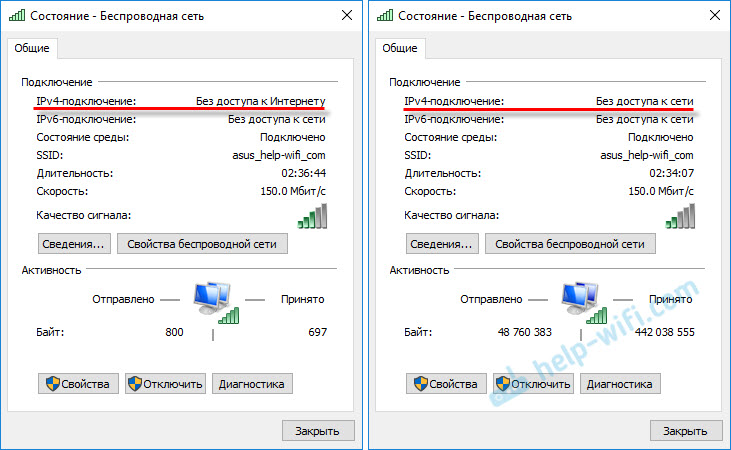
- 1123
- 262
- Bíró Barnabás
IPv4 az internethez vagy a hálózathoz való hozzáférés nélkül. Hogyan lehet javítani a Windows 10, 8, 7 -ben?
Ha a hálózati kapcsolat „Állapot” ablakában az „IPv4-Divorce: Internethez való hozzáférés nélkül” felirat látható, vagy „IPv4-Divorce: A hálózathoz való hozzáférés nélkül”, és az internet a számítógépen, vagy a laptop nem Dolgozzon, majd követve a cikk tippeit, kijavíthatja ezt a problémát. Vagy legalább próbáljon meg mindent megjavítani, és kitalálni, mi a baj.
Valójában a probléma nagyon népszerű. És a TCP/IPv4 protokoll közelében lévő „Internethez való hozzáférés vagy hálózat” állapota sokféle ok miatt jelenhet meg. Beleértve a Wi-Fi útválasztóval kapcsolatos problémákat (ha van kapcsolata útválasztón keresztül), néhány hibát a Windows-ban, vagy akár az internetszolgáltató problémáit. Most megpróbáljuk megtalálni az okot és kiküszöbölni. A fő probléma az, hogy az internet nem működik a számítógépen. És működnünk kell, hogy működjön.
Ezzel a problémával találkozhat, ha mind a Wi-Fi hálózaton keresztül, mind a hálózati kábelen útválasztón keresztül, vagy közvetlenül az internetszolgáltatóval csatlakoztathatja. Ezenkívül az IPv4 internet hiánya is megfigyelhető mind az új Windows 10, a Windows 8, valamint a Windows 7 -ben. A megoldások minden operációs rendszer, számítógép, laptop számára univerzálisak lesznek. Az internethez való kapcsolatának "állapotának" (vezeték nélküli kapcsolat vagy Ethernet) megnyitását valószínűleg az internethez vagy a hálózathoz való hozzáférés nélkül látjuk az állapotot.
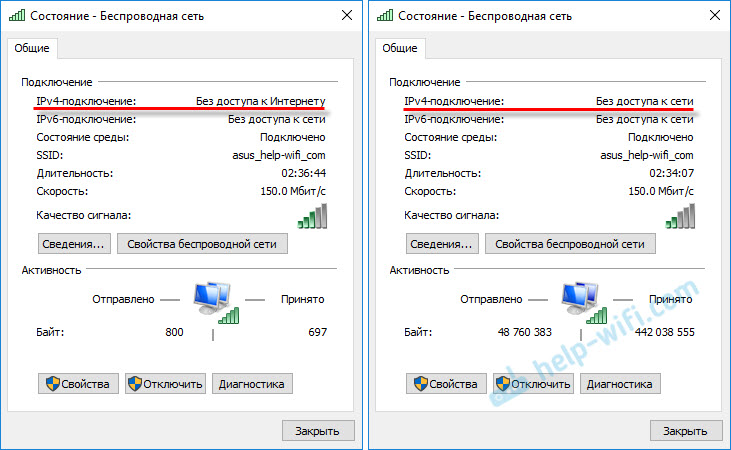
És a következőnek kell lennie: "IPv4-DIVISION: Internet".
Ne figyeljen arra a tényre, hogy az IPv6 a hálózathoz való hozzáférés nélkül is van. Valószínűleg úgy kell lennie. Még akkor is, ha az internet működik, ugyanaz az állapot van az IPv6 esetében.Nos, a probléma egyértelmű, folytathatja a döntéseket. Megmutatom a Windows 10 példáján.
Mi a teendő, ha IPv4 az internethez való hozzáférés vagy a hálózathoz való hozzáférés nélkül?
Először azt javaslom, hogy tegye ki néhány egyszerű ajánlást, és próbálja meg meghatározni az okot:
- Töltse le újra a számítógépet vagy a laptopot. Újraindul, nem kapcsolja ki.
- Ha van kapcsolata egy útválasztón keresztül, akkor indítsa újra az útválasztót, és egy percig teljesen kikapcsolja az energiát.
- Ne feledje, mit tett, mielőtt az internet abbahagyta a működését, és az IPv4 közelében volt egy státusz az internethez való hozzáférés nélkül. Ez nagyon fontos. Lehet, hogy megváltoztatott néhány beállítást, vagy telepített valamit.
- Ha az Internet közvetlenül a számítógéphez van csatlakoztatva (útválasztó és modem nélkül), akkor ha lehetséges, csatlakoztassa egy másik számítógéphez. Lehetséges, hogy az internetszolgáltatóval kapcsolatos probléma. Hívja a szolgáltatót, és kérdezze meg.
- Ha telepítve van egy útválasztó, és az internet nem működik olyan eszközön, amely rajta van csatlakoztatva, akkor az oka az útválasztóban vagy a szolgáltatóban található. Hívja a támogatást, és ellenőrizze az útválasztó beállításait (az újraindítás után). Ha az internet nem csak egy számítógépen működik, akkor az oka az, hogy rajta keressen. Erről az alábbiakban a cikkben.
- Ideiglenesen kapcsolja ki a vírus vírusát.
Nézzünk meg néhány komoly megoldást.
Elindítjuk a problémák diagnosztizálását
Jobbra az "Állapot" ablakban kattintson a "Diagnosztika" gombra.

Megkezdődik a "problémák diagnosztizálása", majd megjelenik az eredmény. Leggyakrabban ilyen hibákat lehet megtalálni:
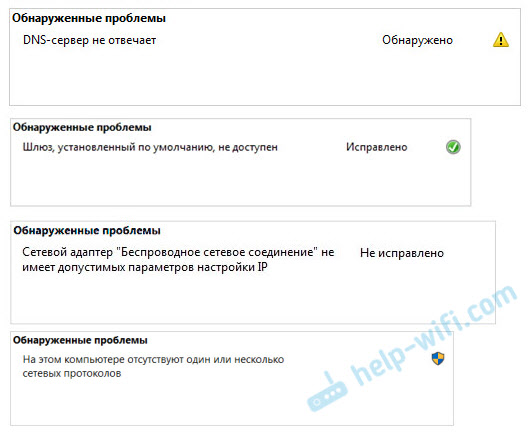
A talált problémától függően a következő cikkekből alkalmazhat megoldásokat (ha a Windows nem helyesbíti automatikusan):
- A DNS -kiszolgáló nem válaszol, vagy "a számítógépes paraméterek helyesen vannak konfigurálva, de az eszköz vagy az erőforrás (DNS szerver) nem válaszol".
- Az alapértelmezett átjáró nem érhető el
- A hálózati adapternek nincs megengedett IP -beállításai paraméterei
- Ezen a számítógépen nincs egy vagy több hálózati protokoll
Ha a hibát nem találták, vagy a fenti linkekről szóló cikk tippei nem segítettek, akkor továbbra is ellenőrizheti a TCP/IPv4 protokoll beállításait.
A TCP/IPv4 beállítások módosítása
Lépjen a "Network Connections" oldalra. Kattintson a kapcsolat ikonra (az értesítési panelen), és válassza a "Hálózatok vezérlése és a teljes hozzáférés" lehetőséget. Ezután a bal oldali új ablakban válassza az "Adapter paraméterek módosítása" lehetőséget.
Ezután kattintson a jobb egérgombbal az adapterhez, amelyen keresztül csatlakozik az internethez, és válassza ki a "Tulajdonságokat". Ha Wi-Fi, akkor ez egy "vezeték nélküli hálózat". Ha kábellel, akkor valószínűleg az "Ethernet" (kapcsolat a helyi hálózaton).
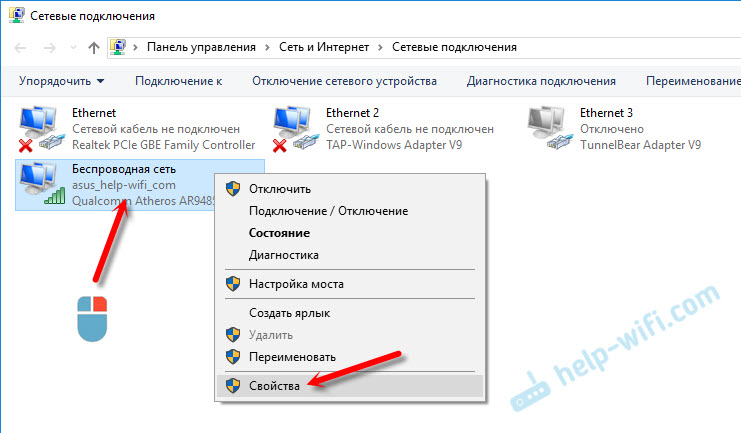
A "Tulajdonságok" ablakban jelölje ki az elemet IP verzió 4 (TCP/IPv4), És kattintson a "Tulajdonságok" gombra. A legtöbb esetben a számítógép automatikusan megkapja a beállításokat egy útválasztótól vagy szolgáltatótól. Ezért hagyja automatikusan az IP -címet (ha a szolgáltató, vagy a hálózat adminisztrátora nem igényel statikus beállításokat), és írja be a DNS -t manuálisan, és kattintson az OK gombra. Jelezze meg a következő címeket: 8.8.8.8/8.8.4.4. Mint az alábbi képernyőképen.
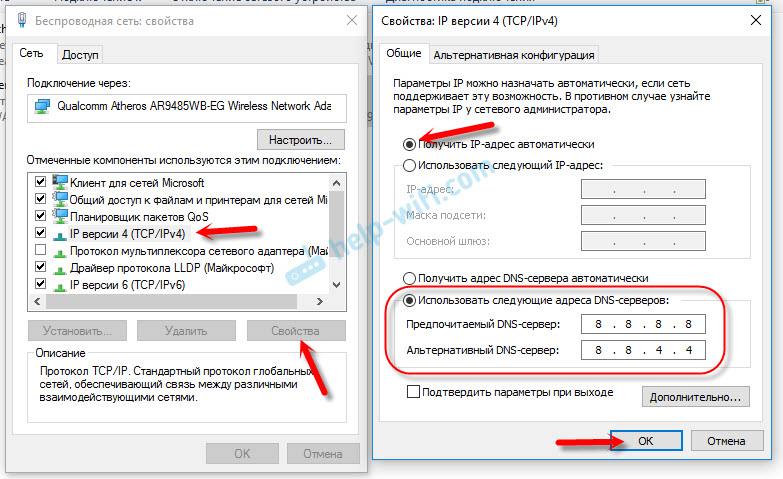
Tanácsos újraindítani a számítógépet.
Ha ez nem segített, és van kapcsolata az útválasztón keresztül, akkor megpróbálhatja manuálisan beállítani az IP -beállításokat.
Statikus címeket állítottunk be az IPv4 -hez
Meg kell tudnia az útválasztó IP -címét. Valószínűleg ez 192.168.1.1, vagy 192.168.0.1. Azt maga az útválasztón kell jelezni.
Az IP -cím mezőben felírjuk az útválasztó sebességét, és megváltoztatjuk az utolsó számjegyet. Például: 192.168.1.10. Alhálózati maszk - automatikusan megjelenik. A fő átjáró az útválasztó IP -Oeadress. DNS, amelyet elhagyhat az "automatikusan fogadhat", vagy regisztrálhatja a. Mint ez:
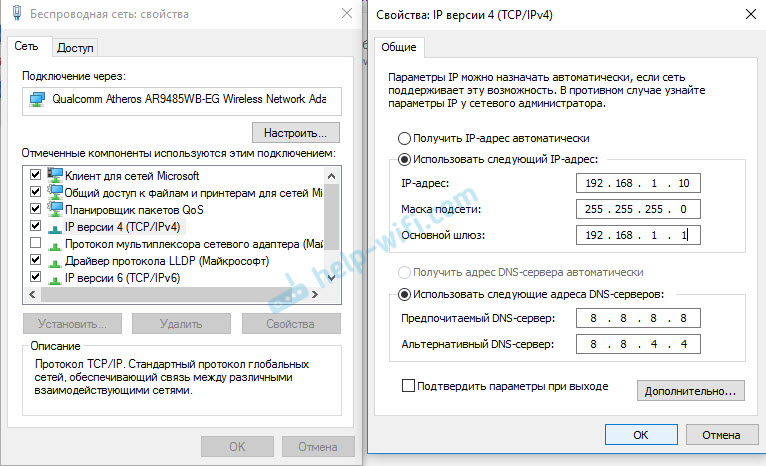
Hogyan kell ezt csinálni a Windows 7 -ben, részletesen leírtam ebben a cikkben. Ha semmi nem történik meg, adjon vissza mindent az automatikus beszerző paraméterekhez.
Következtetés
Ha az ajánlásaim nem segítettek, és rájött, hogy az internetszolgáltató oldalán nincs probléma, vagy az internet ugyanazon útválasztó más eszközein működik, akkor megpróbálhatja visszaállítani a hálózati beállításokat.
Abban az esetben, ha a probléma az útválasztóban van, akkor ellenőrizheti annak beállításait, vagy a gyárba dobhatja, és egy forduló dallamot hajthat végre. Útmutatások néhány modellhez, amelyeket itt talál.
Az internet -hozzáférés vagy az IPv4 hálózatának hiánya szinte ugyanaz a probléma, mint az internethez való hozzáférés nélkül a Windows 7 -ben, és a Windows 10 -re korlátozódik.
Ha sikerült kijavítania ezt a hibát, feltétlenül írja be a megjegyzéseket. Részletesen leírhatja az ügyét, és határozottan válaszolok!
- « Az útválasztó TP-Link Archer C9 vagy ASUS RT-AC68U kiválasztása?
- A Windows nem sikerült automatikusan észlelni a hálózat proxyjának paramétereit »

